Win11电脑开机蓝屏怎么修复? win11蓝屏的多种解决办法
电脑蓝屏,可以分能开机,还有不能开机的情况,那么遇到该类问题一般应该怎么解决呢,这篇文章是本站给大家带来的Win11电脑蓝屏解决方法。

方法一:蓝屏还能开机
1)sfc
命令提示符中,输入并按回车执行【sfc /scannow】 命令,该命令主要是用来修复系统文件的,不管是系统文件缺失,或损坏都可以修复
sfc包括有以下命令:
- sfc /scannow:扫描所有受保护系统文件的完整性,并尽可能修复有问题的文件
- sfc /verifyonly:扫描所有受保护系统文件的完整性,不会执行修复操作
- sfc /scanfile:扫描引用的文件的完整性,如果找到问题,则修复文件(需指定完整路径)
- sfc /verifyfile:验证带有完整路径的文件的完整性,但不会执行修复操作sfc /offbootdir:对于脱机修复,指定脱机启动目录的位置
- sfc /offwindir:对于脱机修复,指定脱机Windows目录的位置
- sfc /logfile:对于脱机修复,通过指定日志文件路径选择性地启用记录

2)dism
命令提示符中,输入并按回车执行【DISM /Online /Cleanup-Image /CheckHealth】命令,该命令可以用来修复Windows系统镜像、安装程序、恢复程序和PE系统

3)初始化
1、命令提示符中,输入并按回车执行【systemreset -cleanpc】命令,可以唤起系统重置;

2、全新启动,这将删除所有应用和程序,但 Windows 标配的那些应用和程序除外。你的制造商安装的所有 Microsoft Store 应用也将保留。你的个人文件和一些 Windows 设置将保留;

方法二:蓝屏不能开机
前提条件:有可以正常使用的电脑,或已经有制作好的启动U盘。
首先,需要准备
- 1)8G或以上大小的U盘,白云U盘启动盘制作工具(PE特点:
- 1、绝无捆绑任何软件的启动盘;
- 2、支持LEGACY/UEFI双引导;3、支持PE自动修复UEFI+GPT引导;
- 4、支持ESD、WIM、GHO等格式一键安装)
2)Windows系统文件[文章教程以安装ISO格式的Win11 22H2为例]
一、U盘启动盘制作步骤
1、首先,我们在白云一键重装系统官网,下载白云U盘启动制作工具;

2、下载完成之后,打开【白云一键重装系统工具】;白云一键重装系统是款可以简单方便的安装Windows XP/7/8/10/11系统,同时完美兼容市面所有主板,并且支持GPT-UEFI一键装机的重装系统工具,这个软件主要有重装系统(纯净系统/原版系统),U盘启动(U盘模式/本地模式),备份还原(还原系统/备份系统)和常用软件功能。

3、插入U盘后,点击【U盘启动】;

4、U盘模式:将普通U盘制作成可启动的U盘,制作成功后可以在电脑开机时使用启动快捷键或者设置BIOS进入U盘PE系统进行系统维护或重装。选择设备这里选择【U盘】,再点击【制作启动U盘】;

5、格式化提示,如果U盘有重要数据请备份,没有的话,直接点击【确定】;

6、如果已经准备好系统,可以直接点击【仅制作启动U盘】,如果没有系统,可以勾选需要安装的系统(支持选择纯净系统或原版系统),再点击【制作启动U盘+系统】;注意:推荐勾选需要安装的系统[提供Windows XP/7/8/10/11],再点击制作启动U盘+系统
相关文章
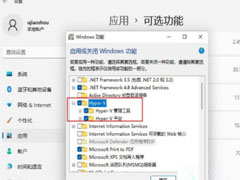
Win11运行VMware蓝屏怎么办?Win11运行VMware蓝屏四种解决方法
虚拟机是指通过软件模拟的具有完整硬件系统功能的、运行在一个完全隔离环境中的完整计算机系统。近期有Win11用户遇到了虚拟机蓝屏的情况,那么应该如何解决呢?下面我们来2022-12-06 昨日AMD官方推出了最新的芯片组驱动程序,版本号为4.11.15.342。此驱动主要是帮助大家去解决之前遇到的一些驱动和系统冲突导致的蓝屏和死机问题,需要的朋友一起看看吧2022-11-25
昨日AMD官方推出了最新的芯片组驱动程序,版本号为4.11.15.342。此驱动主要是帮助大家去解决之前遇到的一些驱动和系统冲突导致的蓝屏和死机问题,需要的朋友一起看看吧2022-11-25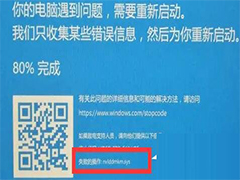
Win11终止代码nvlddmkmsys蓝屏怎么办?nvlddmkmsys蓝屏解决方法
当我们执行某个操作的时候,电脑可能会由于文件错误导致蓝屏,最近就有人出现了win11终止代码nvlddmkmsys蓝屏的问题,下面就来看看怎么解决吧2022-11-04 近期用户的电脑装有圆刚采集卡,在升级Win11 22H2时出现了蓝屏的情况,本文就为大家带来了详细的解决方法,需要的朋友一起看看吧2022-11-01
近期用户的电脑装有圆刚采集卡,在升级Win11 22H2时出现了蓝屏的情况,本文就为大家带来了详细的解决方法,需要的朋友一起看看吧2022-11-01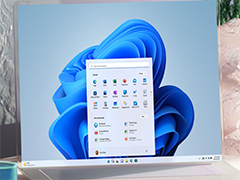
Win11 22H2更新错误Bug盘点:FPS 帧率下降、蓝屏死机、安装卡住...
Windows 11 2022 更新(22H2 版本),但是也出现了挺多Bug,包括无法安装问题。下文就为大家带来了详细的汇总,感兴趣的朋友一起看看吧2022-09-23
Win11电脑蓝屏怎么办?Win11电脑蓝屏开机或是无法开机的修复方法
电脑蓝屏是最为常见的系统故障问题之一,今天小编为大家带来了开机以及无法开机的解决方法,需要的朋友一起看看吧2022-08-10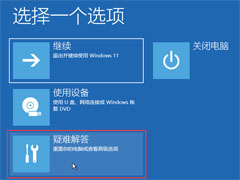
Win11蓝屏srttrail.txt无法开机怎么办?Win11蓝屏srttrail.txt无法开机
最近有人碰到了win11自动修复无法修复你的电脑srttrail.txt问题,其实这就是系统文件出现了故障,只要退回此前的系统就可以解决了,下文为大家带来了详细操作教程,需要的2022-06-28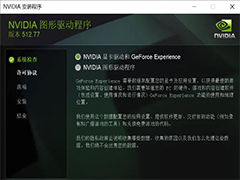
Win11外接显卡蓝屏怎么办?Win11显卡坞一打开就蓝屏解决方法
有网友咨询,显卡坞插入电脑后,分辨率瞬间下降,然后点击重启的时候,就蓝屏了,本文就为大家带来了详细的解决方法,需要的朋友一起看看吧2022-05-23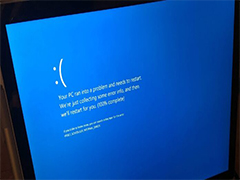
Win11更新KB5013943将导致电脑因BSOD而蓝屏崩溃的解决方法
Windows 11 KB5013943导致电脑因BSOD而蓝屏崩溃怎么办,本文就为大家带来了详细的解决方法,需要的朋友一起看看吧2022-05-21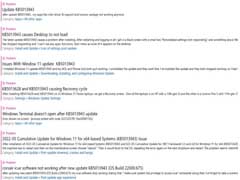
不要更新 !Win11最新补丁KB5013943导致蓝屏、黑屏、Teams与Discord出
微软5月份补丁周二发布的知识库代号为KB5013943(build 22000.675)发布后,带来了更多问题。下文为大家带来了详细的介绍,一起看看吧2022-05-12



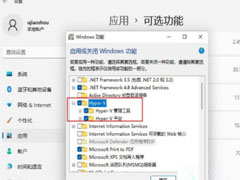

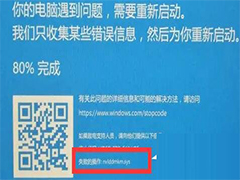

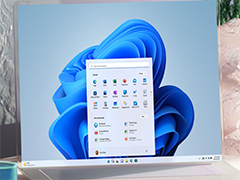

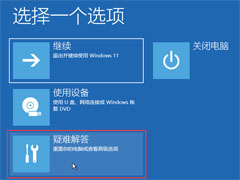
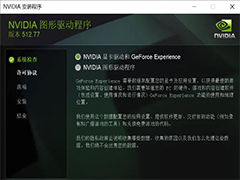
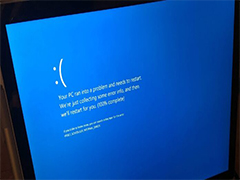
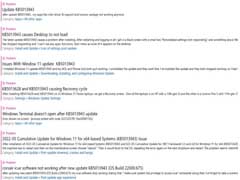
最新评论